联想yoga键盘锁住了怎么解锁 联想笔记本电脑键盘锁定解锁方法
更新时间:2024-01-04 13:55:23作者:jiang
如果你使用的是联想笔记本电脑,有时候可能会遇到键盘被锁定的情况,这个问题可能会让你感到困扰,因为无法正常使用键盘来进行操作。不用担心联想yoga键盘的解锁方法非常简单,只需要几个简单的步骤就能轻松解决这个问题。在本文中我们将为你介绍如何解锁联想yoga键盘,让你恢复正常使用笔记本电脑的键盘功能。无论你是无意中锁定了键盘还是遇到其他原因导致键盘无法使用,本文都将为你提供解决方案。让我们一起来看看如何解锁联想yoga键盘吧!
具体步骤:
1.
如果打字输入的始终是大写字母,那么说明是大小写锁定了。按一下“Caps Lock”键就可以了。


2.
如果我们在键盘输入UIOJKLM时,之后就会变成了4561230。那么是小键盘被锁定了。
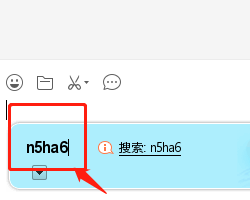
3.
键盘左下角有Fn键,功能键F8上面有NumLK,这为财务人员使用数字小键盘提供了方便。

4.
如果我们不小心点了这两个键,从而导致数字小键盘被锁定。那么我们再按下"Fn+F8"就可以恢复正常了。

以上就是联想Yoga键盘锁住了怎么解锁的全部内容,不熟悉的用户可以按照以上方法进行操作,希望能够帮助到大家。
联想yoga键盘锁住了怎么解锁 联想笔记本电脑键盘锁定解锁方法相关教程
热门推荐
电脑教程推荐
win10系统推荐
- 1 萝卜家园ghost win10 64位家庭版镜像下载v2023.04
- 2 技术员联盟ghost win10 32位旗舰安装版下载v2023.04
- 3 深度技术ghost win10 64位官方免激活版下载v2023.04
- 4 番茄花园ghost win10 32位稳定安全版本下载v2023.04
- 5 戴尔笔记本ghost win10 64位原版精简版下载v2023.04
- 6 深度极速ghost win10 64位永久激活正式版下载v2023.04
- 7 惠普笔记本ghost win10 64位稳定家庭版下载v2023.04
- 8 电脑公司ghost win10 32位稳定原版下载v2023.04
- 9 番茄花园ghost win10 64位官方正式版下载v2023.04
- 10 风林火山ghost win10 64位免费专业版下载v2023.04